Δημιουργήστε μια συντόμευση για την πλήρη σάρωση του Windows Defender στα Windows 10
Το Windows Defender είναι η ενσωματωμένη εφαρμογή ασφαλείας που παρέχεται από προεπιλογή στα Windows από τα Windows Vista. Παρόλο που η Microsoft ισχυρίζεται ότι προσφέρει μόνο βασική προστασία κατά των ιών, είναι προτιμότερο να είναι προεγκατεστημένο και να εκτελείται παρά να μην υπάρχει καθόλου κακόβουλο λογισμικό. Εάν έχετε Windows Defender ενεργοποιημένη, μπορεί να σας φανεί χρήσιμο να δημιουργήσετε μια συντόμευση για να ξεκινήσετε μια πλήρη σάρωση.
Αυτό το τέχνασμα περιλαμβάνει το βοηθητικό πρόγραμμα κονσόλας MpCmdRun.exe που αποτελεί μέρος του Windows Defender και χρησιμοποιείται κυρίως για προγραμματισμένες εργασίες σάρωσης από διαχειριστές IT.
Υπόδειξη: Λήψη ενημερώσεων του Windows Defender εκτός σύνδεσης για Windows 10.
Το εργαλείο MpCmdRun.exe έχει έναν αριθμό διακοπτών γραμμής εντολών που μπορούν να προβληθούν εκτελώντας το MpCmdRun.exe με "/?". Η επιλογή
Το "/Scan ScanType 1" είναι αυτό ακριβώς που ψάχνουμε.
Προς το εκτελέστε την πλήρη σάρωση με το Windows Defender με ένα κλικ, ακολουθήστε τις παρακάτω οδηγίες.
- Κάντε δεξί κλικ στην επιφάνεια εργασίας και επιλέξτε Νέο - Συντόμευση.

- Στο πλαίσιο προορισμού συντόμευσης, πληκτρολογήστε ή αντιγράψτε-επικολλήστε την ακόλουθη εντολή:
"C:\Program Files\Windows Defender\MpCmdRun.exe" /Scan ScanType 2
Δείτε το παρακάτω στιγμιότυπο οθόνης:

Εναλλακτικά, μπορείτε να χρησιμοποιήσετε την ακόλουθη εντολή:
"C:\Program Files\Windows Defender\MSASCui.exe" -FullScan
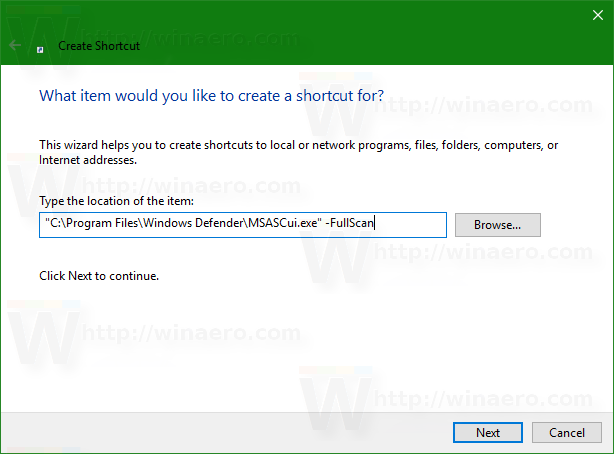 Θα εμφανίσει το GUI αντί για το παράθυρο της κονσόλας.
Θα εμφανίσει το GUI αντί για το παράθυρο της κονσόλας.
Τέλος, η επόμενη εντολή θα ελαχιστοποιήσει το παράθυρο του GUI στο δίσκο συστήματος:"C:\Program Files\Windows Defender\MSASCui.exe" -FullScan -απόκρυψη
- Πληκτρολογήστε κάποιο χρήσιμο όνομα για τη νέα σας συντόμευση.

- Για το εικονίδιο συντόμευσης, ανατρέξτε στο ακόλουθο αρχείο:
"C:\Program Files\Windows Defender\MSASCui.exe"
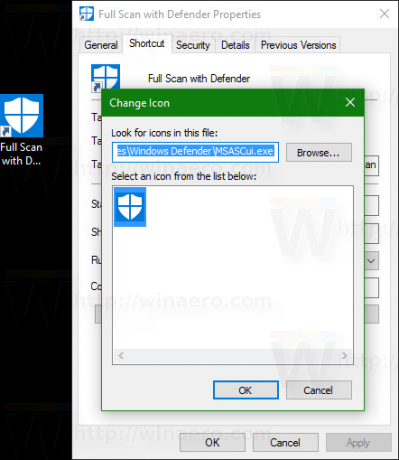 Τελείωσες.
Τελείωσες.

